Spis treści
Jeśli próbujesz uzyskać dostęp do folderu lub pliku na swoim komputerze i otrzymujesz błąd "Nie masz obecnie uprawnień do dostępu do tego folderu", kontynuuj czytanie poniżej, aby dowiedzieć się, jak rozwiązać problem.

Błąd "Nie masz obecnie uprawnień do dostępu do tego pliku/folderu", zwykle pojawia się na dyskach lub folderach, które wcześniej były udostępniane w sieci z innymi uprawnieniami. W innych przypadkach problem jest spowodowany przez program HP Client Security Manager, który uniemożliwia dostęp do podłączonego zewnętrznego urządzenia pamięci masowej USB.
Jak naprawić: Nie masz obecnie uprawnień do dostępu do tego folderu/pliku *.
TIP: Zanim przejdziesz do poniższych metod, sprawdź, czy możesz uzyskać dostęp do folderu z błędem uprawnień w trybie bezpiecznym.
Metoda 1. Zmodyfikuj uprawnienia na dysku lub folderze.Metoda 2. Zezwól na pełny dostęp w programie HP Client Security Manager.*.
Uwaga: Metoda dotyczy tylko laptopów HP, które posiadają. HP Client Security Manager zainstalowany.
Metoda 1. Zmodyfikuj uprawnienia na dysku lub folderze.
Najczęstszą metodą rozwiązania problemu "Nie masz uprawnień do dostępu do tego folderu", jest ustawienie prawidłowych uprawnień na folderze lub dysku.Aby to zrobić:
1. Kliknij prawym przyciskiem myszy na dysku/folderze, do którego zawartości nie masz dostępu i kliknij Właściwości .
2. Na stronie Bezpieczeństwo zakładka, kliknij Zaawansowane .
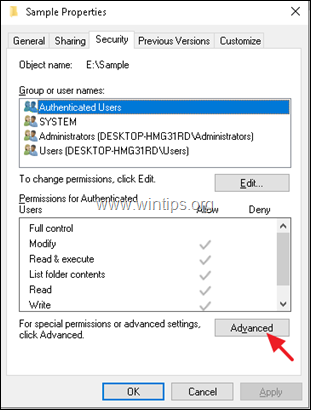
3. Kliknij Zmiana Właściciel.

4. Wpisz "Administratorzy" (lub nazwę swojego konta) i kliknij OK.
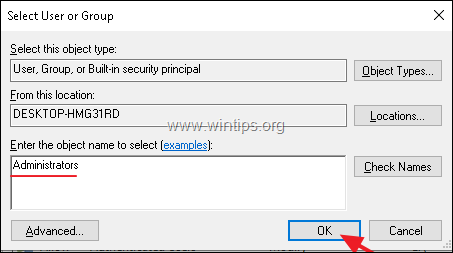
5. wybierz Zastąp właściciela na podkontenerach i obiektach i kliknąć Zastosuj.
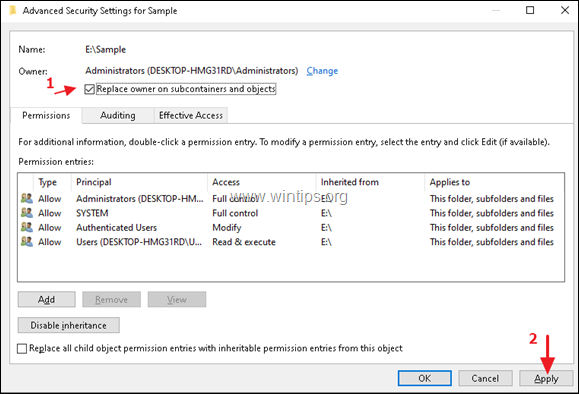
6. kliknij OK przy komunikacie informacyjnym, a następnie kliknij OK dwukrotnie, aby zamknąć właściwości zabezpieczeń.
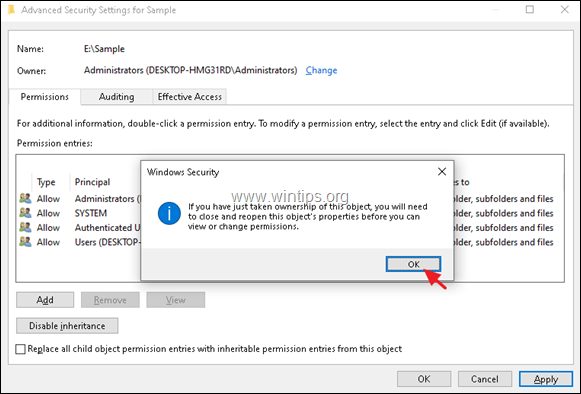
6. teraz otwórz ponownie właściwości bezpieczeństwa pliku/folderu (wykonując kroki 1 i 2 powyżej).
7. kliknij Zmiana uprawnień .
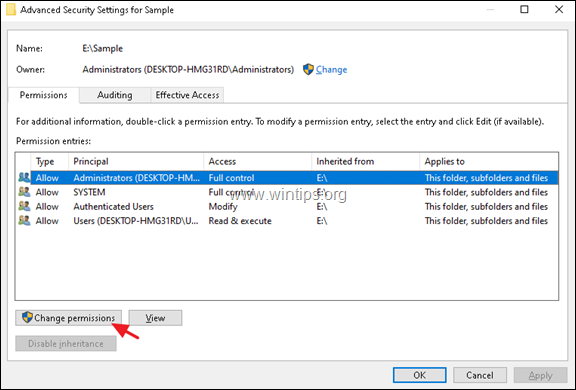
8. Na koniec wybierz Zastąp wszystkie wpisy uprawnień obiektów potomnych uprawnieniami dziedziczonymi z tego obiektu pole wyboru i kliknij OK .

9. Zamknij okno właściwości zabezpieczeń i spróbuj uzyskać dostęp do pliku/folderu. Problem powinien zostać rozwiązany.
Metoda 2. Zezwól na pełny dostęp w programie HP Client Security Manager *.
Uwaga: Ta metoda ma zastosowanie tylko do laptopów HP, które posiadają. HP Client Security Manager zainstalowany.
1. Uruchomić HP Client Security Manager i przejdź do Device Security.
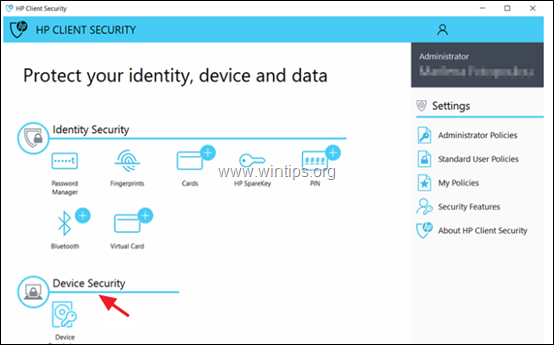
2. Na stronie Uprawnienia do urządzeń wybierz Zezwól - pełny dostęp do pozycji Wymienne urządzenia pamięci masowej.
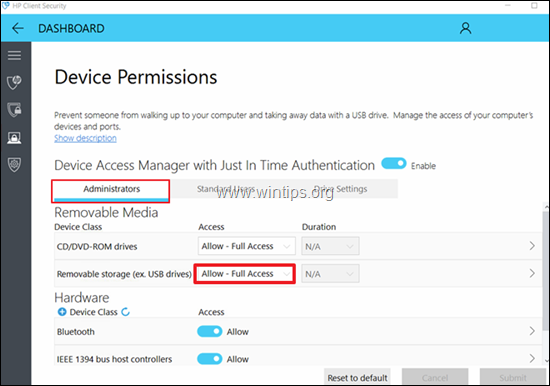
3. Na koniec, jeśli chcesz wyłączyć ochronę na danym dysku, przejdź do Ustawienia napędu i ustawić ochronę Device Access Manager na WYŁĄCZONY .
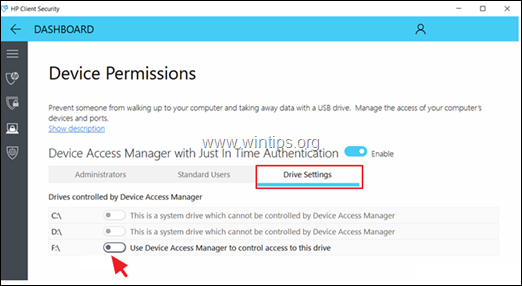
To wszystko - która metoda zadziałała u Ciebie?
Daj mi znać, czy ten przewodnik pomógł Ci, zostawiając komentarz o swoim doświadczeniu. Proszę polubić i udostępnić ten przewodnik, aby pomóc innym.

Andy'ego Davisa
Blog administratora systemu o systemie Windows





